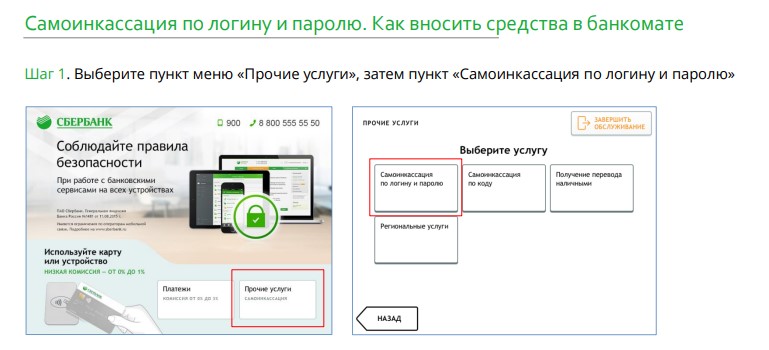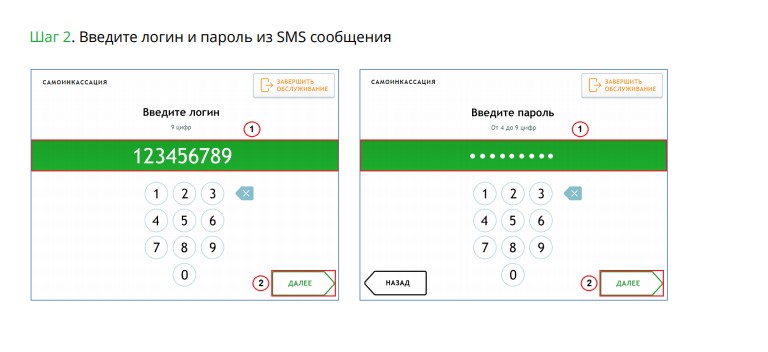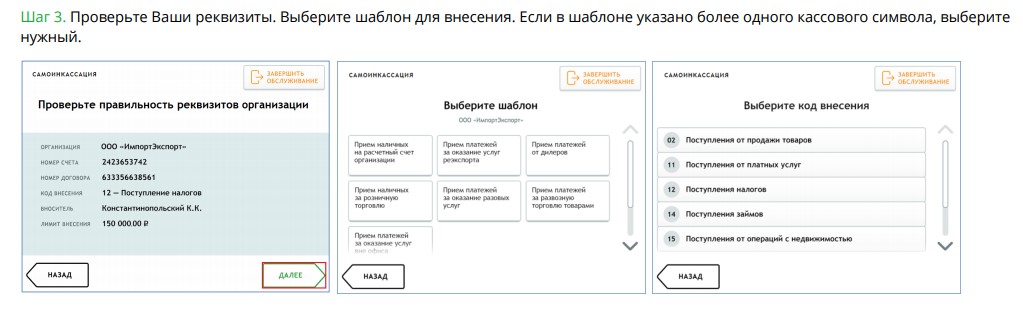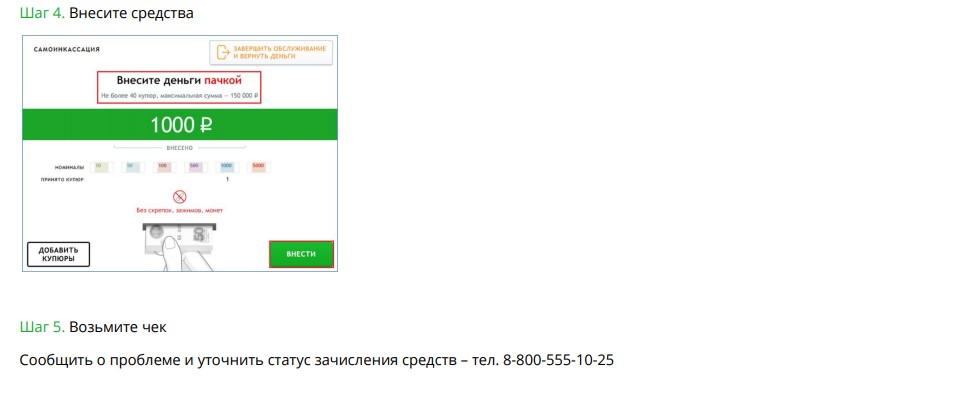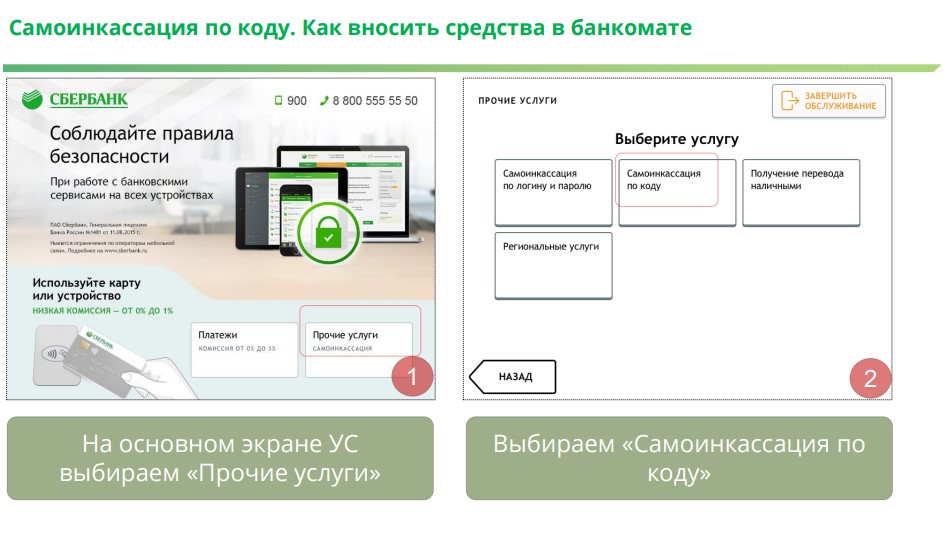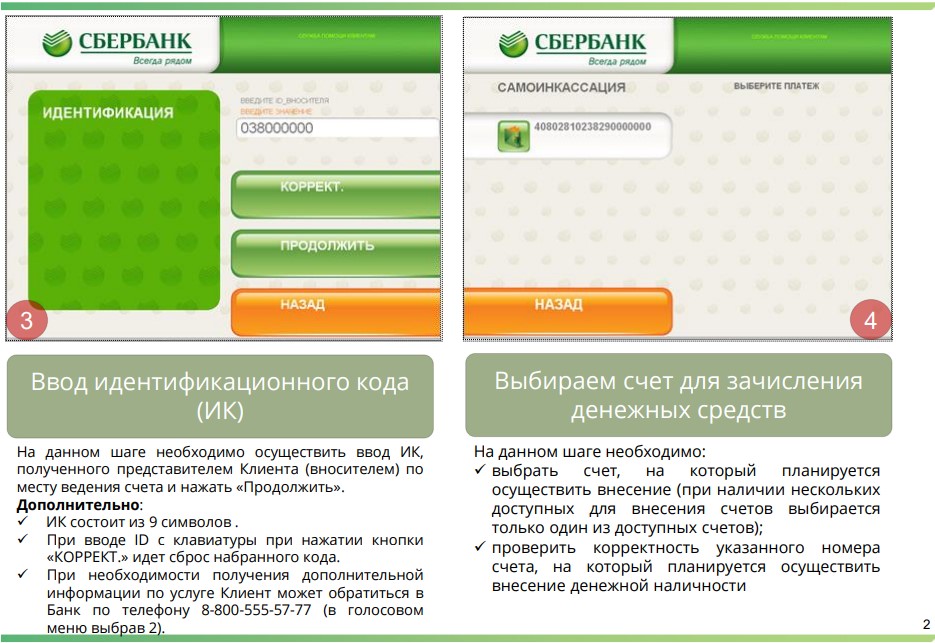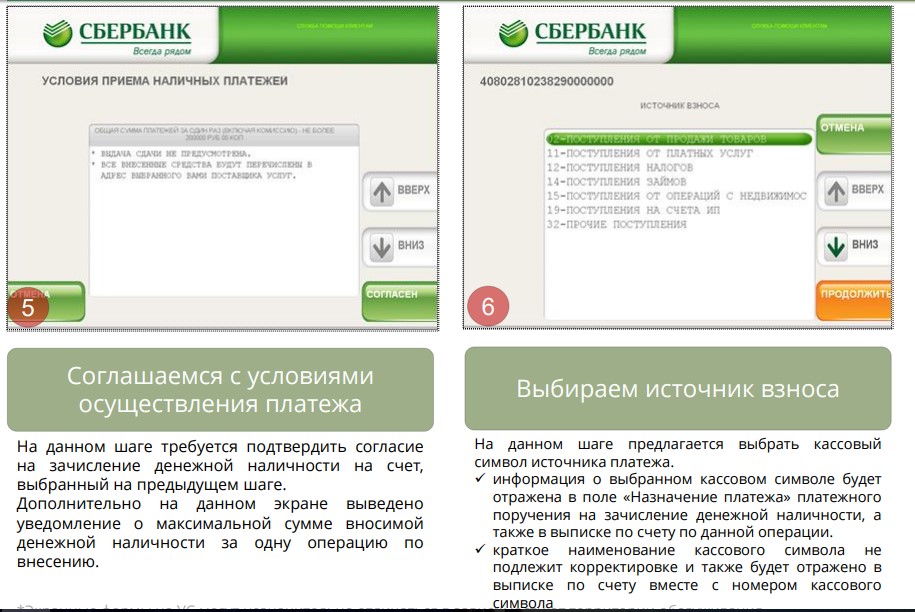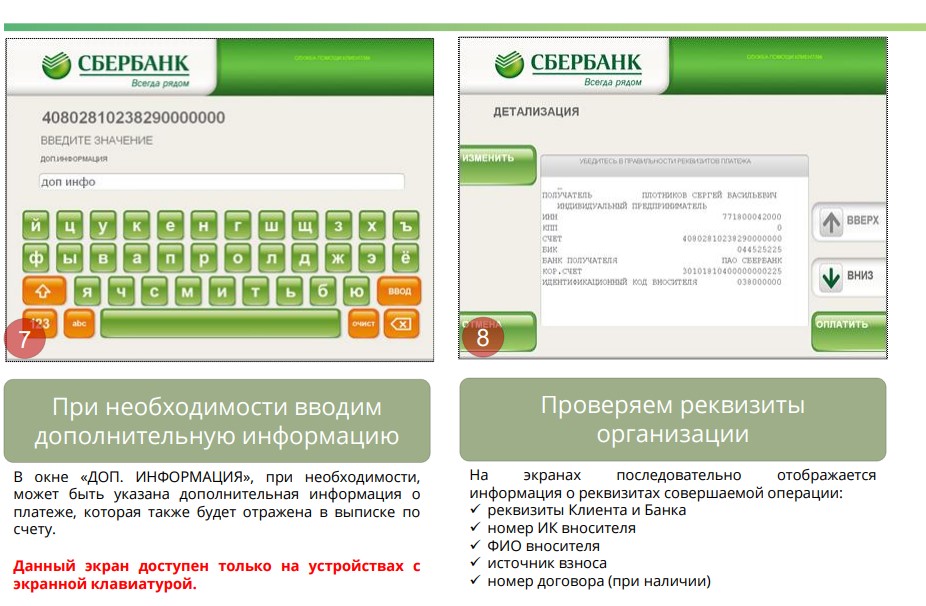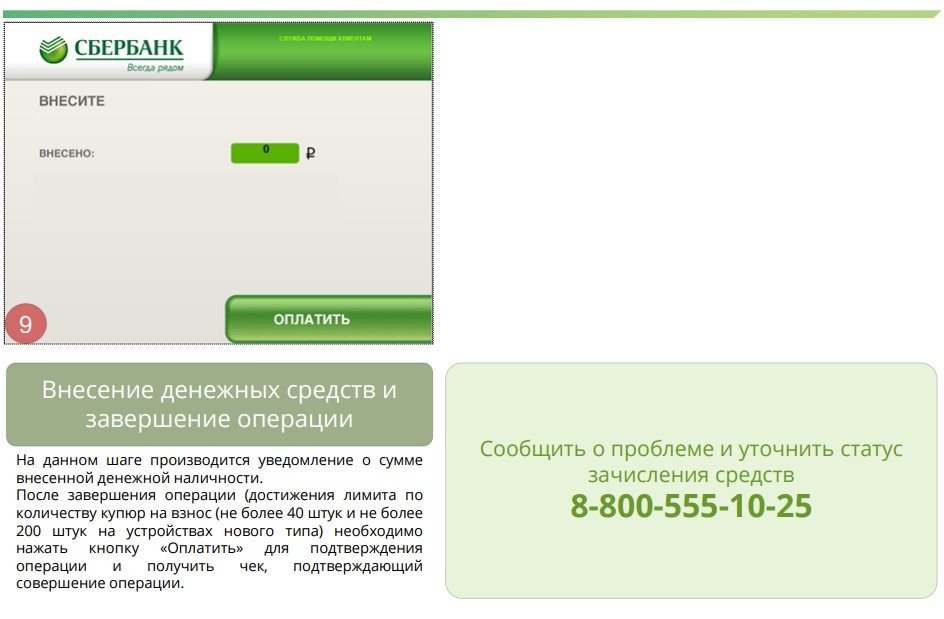Самоинкассация
Вносите наличные на расчётный счёт компании в любом банкомате СберБанка
- О самоинкассации
- Документы и инструкции
- Частые вопросы
Как работает самоинкассация
В интернет-банке СберБизнес добавьте вносителя и шаблон внесения. На его телефон придёт логин и пароль для внесения
На экране банкомата нажмите «Прочие услуги» -> «Самоинкассация»
Введите логин и пароль, выберите шаблон внесения. Загрузите наличные
Банкомат пересчитает наличные и выдаст чек
О самоинкассации за 1 минуту
Возможности сервиса
Как начать пользоваться
1
Откройте расчётный счёт в СберБизнесе
Встретимся где вам удобно, сразу привезём все бумаги, дадим бонусы от банка и партнёров. Обслуживание счёта бесплатное при отсутствии операций.
2
Настройте самоинкассацию
В интернет-банке СберБизнес перейдите в раздел «Самоинкассация». Добавьте вносителя с шаблоном для внесения средств.
3
Вносите наличные через банкомат
На экране банкомата нажмите «Прочие услуги» → «Самоинкассация по логину и паролю». Введите логин и пароль и выберите шаблон. Внесите наличные и получите чек.
Условия использования
Стоимость внесения
Согласно тарифу в рамках пакетов услуг или тарифу расчётно-кассового обслуживания.
Сколько купюр можно внести
За одно внесение — 200 купюр на новых устройствах, 40 купюр — на стандартных устройствах. Суточный лимит отсутствует
Приём монет
Отсутствует
Без сдачи
Внесённая сумма зачисляется на счёт в полном объеме, банкомат сдачу не выдаёт
Рубли — только на счета СберБизнеса
Суммы в рублях можно вносить только на расчётные счета, открытые в СберБизнесе
Документы
Инструкции
Название
- Выберите пункт меню «Прочие услуги», затем пункт «Самоинкассация».
- Введите логин и пароль из СМС.
- Проверьте ваши реквизиты. Выберите шаблон для внесения. Если в шаблоне указано более одного кассового символа, выберите нужный.
- Внесите средства.
- Возьмите чек.
Что делать при возникновении сбоя при внесении наличных в банкомат?
На экране банкомата появится информация о сбое, следуйте указаниям на экране. Если денежные средства не будут зачислены на счёт в течение 4 часов, обратитесь по телефону: 0321 (для звонков с мобильных) или 8 800 555 57 77.
Как узнать, что деньги зачислены на счёт?
Сформируйте выписку по счёту или проверьте журнал операций по Самоинкассации в интернет-банке СберБизнес.
Почему банкоматы часто не принимают пятитысячные купюры?
Это связано с техническими особенностями банкоматов. В ближайшее время мы планируем заменить все устройства, не принимающие пятитысячные купюры.

Как найти удобный банкомат
Как управлять самоинкасацией
Что такое самоинкассация
На сегодняшний день к услуге подключилось больше 15 тысяч клиентов. Самоинкассация существенно упрощает передачу выручки, особенно актуальной услуга является для владельцев малого и среднего бизнеса: кафе и ресторанов, торговых точек и т.п.
Преимущества услуги:
- большое количество банкоматов, которые наделены функцией приёма выручки;
- средства можно сдавать в любое время дня или ночи;
- деньги поступают на счёт мгновенно;
- если клиент вносит деньги в выходной день, они поступят на счет в первый рабочий день (понедельник, если на него не приходится праздничный день);
- нет необходимости заполнять сопроводительные документы: накладная, препроводительная ведомость и проч.;
- можно перечислять деньги на один счёт или распределять их между несколькими.
Как подключить сервис
Порядок действий, необходимых для заключения договора на оказание услуги самоинкассации:
- ИП открывает в Сбербанке один или несколько счетов;
- подается заявка на заключение договора о предоставлении услуги самоинкассации;
- представитель банка выдает клиенту идентифицированный код, который необходим, чтобы воспользоваться услугой «Самоинкассация Сбербанк» через банкомат;
- до заключения договора клиент получит список банкоматов, в которых можно пользоваться услугой;
- после заключения договора клиент получит необходимые для ведения бизнеса бесплатные программы для расчетно-кассового обслуживания.
Какие именно дополнительные услуги будут включены в договор – это определяется на этапе его заключения. Стоимость заключение договора определяется на основании всех платных дополнительных услуг, которые необходимы клиенту. Ознакомиться с тарифами можно при обращении к представителю банка.
Ещё клиенту, заключившему договор на самоинкассацию – бесплатно предоставляют ряд дополнительных услуг:
- подготовка разменных денег и передача их клиенту или назначенному на их прием сотруднику;
- опция срочной сдачи выручки инкассатору – средства поступят на счет через 2 часа после направления запроса (это делается по телефону);
- консультация на предмет обеспечения мерам защиты безопасности;
- распределение вырученных средств на несколько счетов, открытых клиентом в банке.
Если у клиента во владении сеть торговых точек, расположенных по территории страны, Сбербанк позволяет сформировать все средства на одном счёте вне зависимости от территориального расположения банкоматов, посредством которых будет вноситься выручка. Для этого нужно заключить договор на оказание услуги самоинкасации в одном из отделений Сбербанка в городе, где располагается центральный офис бизнеса клиента. Также нужно учитывать, что комиссия при сдаче средств в разных регионах, где могут быть открыты точки продаж клиента – разные.
Как найти удобный банкомат
Чтобы найти удобный банкомат – нужно изучить онлайн-карту. Фирменных устройств, в которые можно сдавать выручку – довольно много, особенно в крупных городах.
Ссылка на онлайн-карту, на которой отмечены банкоматы, где индивидуальные предприниматели могут сдавать выручку: sberbank.ru/ru/about/today/oib?itt&CASHIN
Ссылка на страницу с описанием услуги, на которой можно найти список банкоматов (в формате таблицы), в которых можно сдавать выручку: sberbank.ru/ru/s_m_business/bankingservice/rko/cash
Как управлять самоинкасацией
Управлять услугой можно из личного кабинета Сбербанк Бизнес Онлайн (в разделе «Продукты и услуги» выбрать «Самоинкассация») или через обращение к представителю банка по телефону или в офисе. При необходимости организация выделяет каждому ИП персонального менеджера, с которым можно связаться в будние дни и решить любые проблемы: получить консультацию или подключить дополнительную услугу.
Создание шаблонов
Попав на страницу управления услуги нужно перейти во вкладку «Шаблоны», затем нажать кнопку справа «Добавить шаблон».
Шаблоны позволяют не вводить каждый раз данные об операциях: на какой счет и по какому адресу вносится выручка.
Контроль средств
Контроль за производимыми операциями с корпоративным счетом можно осуществлять в разделе «Журнал историй» – он содержит выписку всех действий клиента и сотрудников, которые были назначены для передачи выручки, а также отображает информацию о любых поступлениях средств на счет, подключение услуг и т.п.
Регистрация сотрудников
Добавление сотрудников, которые смогут вносить выручку в банкомате – так же осуществляется на странице управления услугой. Чтобы зарегистрировать сотрудника, требуется заполнения анкеты, куда нужно вписать его личные данные, указать конкретные полномочия и другую информацию.
Также на странице регистрации сотрудника можно добавить один из ранее созданных шаблонов. Таким образом можно добавить несколько сотрудников, за каждым из них закрепить шаблон.
Когда операция регистрации сотрудника будет подтверждена, клиент получит логин и пароль, которые ему нужно передать – они потребуются для ввода в банкомант при сдаче выручки.
Как внести средства
Сотруднику будет вносить средства проще, если в личном кабинете за ним закреплен конкретный шаблон. Это делается, например, когда назначенное лицо вносит только поступления от продажи товаров, но не занимается зачислением средств, полученных от партнеров за оказанные услуги.
- Попасть в раздел самоинкассация (через «Платежи наличными» или «Прочие услуги»).
- Ввести логин и пароль.
- Проверить реквизиты и нажать «Далее».
- Выбрать шаблон (если применимо).
- Выбрать код внесения (если применимо).
- Вставить купюры в купюроприемник.
- Получить чек из банкомата.
Пункты 4 и 5 актуальные, если деньги вносит клиент (владелец бизнеса). Ему нужно выбирать шаблон и код внесения, т.к. у него расширенные полномочия – он может зачислять на счет средства, поступившие из других источников, кроме прибыли от продаж. Однако эти полномочия можно закрепить за сотрудниками (на этапе регистрации сотрудника в интернет-банкинга).
С использованием логина и пароля
Логин и пароль для занесения средств на счет закрепляется за сотрудником, которому переданы полномочия вносить деньги на корпоративный счет. Владелец бизнеса может проделывать это с использованием идентификационного кода.
С использованием кода
По умолчанию клиент может вносить средства с использованием идентификационного кода. Если у клиента несколько торговых точек и выручку необходимо вносить сотрудниками – нельзя передавать каждому из них идентификационный код. Необходимо добавить сотрудника в качестве уполномоченного лица в Сбербанк Бизнес Онлайн и выдать ему логин и пароль.
Как добавить вносителя средств
Выше была описана процедура регистрации сотрудника на странице управления услугой самоинкассации – это и есть процедура добавления вносителя средств. Важно указать в анкете конкретные полномочия сотрудника и закрепить за ним шаблон (адрес банкомата, где он может внести деньги и счет, куда они будут зачислены).
Перечень тарифов
Тарифы на оказание услуги самоинкассации различаются в зависимости от регионального расположения бизнеса клиента. Получить точную информацию о стоимости и условиях услуги самоинкассации можно непосредственного в общении с представителем банка при заключении договора. Ознакомиться с тарифами можно по ссылке: sberbank.ru/ru/s_m_business/bankingservice/rko/tariffs – перед изучением информации нужно задать регион.
Условия услуги
Подробно изучить условия самоинкассации можно на странице описания услуги (приводилась выше). Также каждый клиент, в зависимости от бизнес-потребностей – может подключать дополнительные услуги.
Smart banner placeholder
- Частным клиентам
- Малому бизнесу и ИП
- Корпоративным клиентам
- Финансовым организациям
- Акционерам и инвесторам
- Партнерам
Официальный сайт Сбербанка России
Меню
- Открытие и ведение счета
- Открытие расчетного счета
- Ведение счета
- Бизнес-карты
- Зарплатный проект
- Расчеты с клиентами
- Эквайринг — прием карт к оплате
- Прием ваших платежей через сеть Сбербанка
- Онлайн-касса Эвотор
- Инкассация
- Самоинкассация
- Валютный контроль и внешнеэкономическая деятельность
- Кредиты и гарантии
- Кредиты для бизнеса
- Нецелевые кредиты
- Полнение оборотных средств
- Приобретение транспорта, оборудования, недвижимости
- Рефинансирование кредитов
- Лизинг
- Банковские гарантии
- Для участников тендеров и госконтрактов
- Факторинг
- Кредиты для бизнеса
- Онлайн-сервисы
- Онлайн-банк
- Сбербанк Бизнес Онлайн
- Мобильное приложение
- E-invoicing
- Сервис выставления счетов
- Управление группой компаний
- Сервисы в помощь бизнесу
- Подготовка документов для регистрации бизнеса
- Бухгалтерия
- CRM
- Моя торговля
- Бизнес Аналитика
- Сервис «Гарантия расчетов»
-
- Продвижение бизнеса онлайн
- Создание сайта для бизнеса
- Ежедневник руководителя
- Microsoft Office на выгодных условиях
- Экспертиза инвестиционных проектов
- Онлайн-банк
- Депозиты и инвестиции
- Размещение денежных средств
- Депозиты
- Неснижаемый остаток на расчетных счетах
- Векселя
- Инвестиции
- Брокерские услуги
- Доверительное управление
- Валютно-обменные операции
- Депозитарное обслуживание
- Размещение денежных средств
- Страхование бизнеса
- Страхование бизнеса и имущества
- Комплексное страхование «Стабильный бизнес»
- Страхование Бизнес-карты
- Страхование автотранспорта
- Страхование недвижимости
- Защита сотрудников
- Корпоративная пенсионная программа
- Страхование бизнеса и имущества
- Москва
- Малый бизнес
- Банковское обслуживание
- Расчетно-кассовое обслуживание юридических лиц и ИП
- Самоинкассация
Самоинкассация
Не нужно идти в банк
Найдите ближайший банкомат или платёжное устройство Сбербанка с приёмом наличных
Днём и ночью, в будни и выходные
Зачисляйте торговую выручку когда вам удобно1
Зачисление средств на счет в режиме онлайн2
Осуществляйте расчеты после завершения операции
1 Пожалуйста, учитывайте, что не все банкоматы доступны круглосуточно.
2 Mаксимальный срок зачисления средств на счет составляет 3 часа
Для клиентов, подключившихся к услуге Самоинкассация после 1 октября 2017 года,
управление услугой в «Сбербанк Бизнес Онлайн» временно не предоставляется.
Скачать инструкцию по внесению средств
Удобно и быстро

Легко внести
Мы устанавливаем устройства нового типа, которые принимают по 200 купюр сразу и доступны в режиме 24/7

Легко разобраться
Банкоматом просто пользоваться. На экране отображается номинал внесённых банкнот

Безопасно и надёжно
Операции защищены: чтобы внести деньги, нужно авторизоваться по логину и паролю
Как подключить*
1
В личном кабинете Сбербанк Бизнес Онлайн откройте сервис Самоинкассация, создайте вносителей средств и шаблоны с параметрами зачисления, укажите расчётные счета и кассовые символы.
2
Каждый вноситель получит СМС-сообщение с логином и паролем для внесения через устройства самообслуживания.
* Подключение с 01.10.2017 осуществляется путем обращения Клиента в Банк и выдачи ему идентификационного кода для внесения.
Где внести
Зайдите на страницу
«Отделения и банкоматы».
Для поиска устройств нового
типа воспользуйтесь списком
Кликните на вкладку «Банкоматы и терминалы» и отметьте пункт «Самоинкассация»
В поле поиска наберите нужный адрес и найдите удобный банкомат поблизости
Уже пользуетесь Самоинкассацией?
Чтобы перейти:
1
В Сбербанк Бизнес Онлайн откройте сервис Самоинкассация и перейдите в раздел «Вносители» (если в вашем личном кабинете сервис отсутствует, обратитесь в отделение банка, где открыт ваш расчётный счёт).
2
Проверьте актуальность информации по каждому вносителю, укажите мобильные телефоны — каждый вноситель получит логин вместе с паролем.
3
Банк по умолчанию создал шаблон внесения средств на ваши расчётные счета. При необходимости скорректируйте его или создайте новый.
4
Если вы не нашли нужного вносителя, создайте нового и привяжите к нему шаблон внесения средств.
5
Вносите наличные и пользуйтесь новыми возможностями сервиса**.
** Подключаясь к новому сервису Самоинкассации, вы сможете использовать его также и в привычном формате.
Управляйте в интернет-банке
Управляйте в интернет-банке
Контролируйте зачисление средств в системе Сбербанк Бизнес Онлайн: по каждой операции вы узнаете, кто внёс деньги, когда и в каком банкомате.
Создавайте индивидуальные шаблоны под торговую точку или тип выручки — это упростит операцию зачисления.
Регистрируйте в системе вносителей — сотрудников, которые будут вносить средства.
Указывайте в шаблонах счета зачисления, проставляйте кассовые символы.
Как вносить деньги
2
В меню банкомата выберите пункты:
Прочие услуги → Самоинкассация.
3
Следуя подсказкам, введите свой логин и пароль, затем выберите шаблон внесения.
4
Внесите денежные средства в купюроприёмник.
5
Получите чек с подтверждением операции.
Основные условия предоставления услуги
- Денежные средства в рублях могут быть внесены только на расчётные счета, открытые в Сбербанке.
- В рамках одной операции можно внести не более 40 купюр Банка России на стандартных устройствах или 200 купюр на устройствах нового типа. Монеты не принимаются.
- Внесенная сумма зачисляется на счет в полном объеме, сдача не выдаётся.
- В случае технических сбоев срок зачисления денег может быть увеличен.
Сообщить о проблеме и уточнить
статус зачисления средств
8 (800) 555-10-25 ?
Режим работы: круглосуточно, без выходных
Похожие продукты
Инкассация
Перевозка денежной наличности профессиональными инкассаторами
Узнать больше
Эквайринг
Прием платежей от клиентов по банковским картам
Узнать больше
Корпоративные карты
Ваш универсальный инструмент для бизнеса
Узнать больше
-
- Кредиты и гарантии
- Кредиты на любые цели
- Кредиты на пополнение оборотных средств
- Кредиты на приобретение автотранспорта, оборудования и недвижимости
- Лизинг
- Комплексное решение для участников тендеров
- Банковские гарантии
- Бизнес-Контракт
- Рефинансирование кредитов
-
- Открытие счета
- Пакеты услуг
- Самоинкассация
- Инкассация
- Инкассация
- Бизнес — карты
- Зарплатные проекты
- Документарные операции
- Расчеты с вашими клиентами
- Сервис выставления счетов
- Эквайринг – прием карт к оплате
- Прием Банком платежей от ваших клиентов
- Онлайн-касса Эвотор
-
- Бухгалтерия
- Онлайн сервисы
- Сбербанк Бизнес Онлайн
- Мобильное приложение «Сбербанк Бизнес Онлайн»
- Е-invoicing
- Моя торговля
- Сервис проверки контрагентов
- Сервис гарантированных расчетов
- Создать свой сайт
- Мобильное приложение «Ежедневник руководителя»
- Microsoft Office – популярные программы для бизнеса
- Платформа для продвижения бизнеса
-
- Обслуживание ВЭД и валютный контроль
- Таможенные платежи и сервисы
- Депозиты
- Векселя
- Доверительное управление
- Операции на глобальных рынках, валютно-обменные операции
- ПИФы
- Депозитарное обслуживание
- Бизнес Аналитика
-
- Корпоративная пенсионная программа
- Страхование
- Комплексное страхование «Стабильный бизнес»
- Страхование Бизнес-карты
- Страхование недвижимости
- Страхование жизни
- Страхование автотранспорта
- Защита сотрудников
- Кредиты и гарантии
- Сайт группы Сбербанк
- О банке
- Пресс-центр
- Закупки
- Инсайдерам банка
- Меры безопасности
- Вакансии
- In English
Меню
- Открытие и ведение счета
- Открытие расчетного счета
- Ведение счета
- Бизнес-карты
- Зарплатный проект
- Расчеты с клиентами
- Эквайринг — прием карт к оплате
- Прием ваших платежей через сеть Сбербанка
- Онлайн-касса Эвотор
- Инкассация
- Самоинкассация
- Валютный контроль и внешнеэкономическая деятельность
- Кредиты и гарантии
- Кредиты для бизнеса
- Нецелевые кредиты
- Полнение оборотных средств
- Приобретение транспорта, оборудования, недвижимости
- Рефинансирование кредитов
- Лизинг
- Банковские гарантии
- Для участников тендеров и госконтрактов
- Факторинг
- Кредиты для бизнеса
- Онлайн-сервисы
- Онлайн-банк
- Сбербанк Бизнес Онлайн
- Мобильное приложение
- E-invoicing
- Сервис выставления счетов
- Управление группой компаний
- Сервисы в помощь бизнесу
- Подготовка документов для регистрации бизнеса
- Бухгалтерия
- CRM
- Моя торговля
- Бизнес Аналитика
- Сервис «Гарантия расчетов»
-
- Продвижение бизнеса онлайн
- Создание сайта для бизнеса
- Ежедневник руководителя
- Microsoft Office на выгодных условиях
- Экспертиза инвестиционных проектов
- Онлайн-банк
- Депозиты и инвестиции
- Размещение денежных средств
- Депозиты
- Неснижаемый остаток на расчетных счетах
- Векселя
- Инвестиции
- Брокерские услуги
- Доверительное управление
- Валютно-обменные операции
- Депозитарное обслуживание
- Размещение денежных средств
- Страхование бизнеса
- Страхование бизнеса и имущества
- Комплексное страхование «Стабильный бизнес»
- Страхование Бизнес-карты
- Страхование автотранспорта
- Страхование недвижимости
- Защита сотрудников
- Корпоративная пенсионная программа
- Страхование бизнеса и имущества
Это услуга, позволяющая клиенту вносить наличные на расчётный счёт быстро и легко — в любом банкомате Сбербанка. Раньше, чтобы пополнить счёт бизнеса, нужно было заполнять документы, ждать машину инкассации или торопиться в банк, чтобы успеть до закрытия отделения. Благодаря самоинкассации вы сможете вносить наличные на расчётный счёт 24/7 в ближайшем банкомате, а деньги зачислятся на счёт моментально.
Самоинкассация нужна прежде всего в тех сферах бизнеса, где клиенты часто расплачиваются наличными: ритейл, предприятия сферы услуг, рестораны быстрого питания, индустрия развлечений, АЗС. Эта услуга будет полезна и в других случаях, например, когда нужно пополнить расчётный счёт, чтобы рассчитаться с поставщиками, оплатить кредит или в любой другой ситуации.
- Создавайте профили вносителей через интернет-банк. Укажите их мобильные телефоны — каждый вноситель получит СМС с логином и паролем для внесения средств через банкоматы.
- Продлевайте полномочия сотрудника на внесение денег без визита в банк через личный кабинет в интернет-банке Сбербанк Бизнес Онлайн.
- Вносите наличные в любом из 55 000 банкоматов Сбербанка в любой точке России без выходных и праздников, надёжно и без сбоев.
- Зачисляйте деньги на счёт за 1,5 минуты.
- Создавайте шаблоны для внесения средств под каждую торговую точку или под разные потребности — это сэкономит время у банкомата.
Зайдите на страницу сервиса Самоинкассация в личном кабинете Сбербанк Бизнес Онлайн, создайте шаблоны с параметрами зачисления средств, укажите расчётные счета и кассовые символы. Создайте профили вносителей, если это необходимо.
Вы сможете пополнять расчётный счёт в ближайшем банкомате Сбербанка в любое время суток 7 дней в неделю. Чтобы найти подходящий банкомат, кликните на вкладку «Банкоматы и терминалы» в Сбербанк Бизнес Онлайн и отметьте пункт «Самоинкассация». Для внесения средств достаточно логина и пароля.
Получите логин и пароль через Сбербанк Бизнес Онлайн. В меню банкомата выберите пункты: Прочие услуги → Самоинкассация по логину и паролю, выберите шаблон внесения и внесите деньги в банкомат. Вы получите детали о каждой операции в Сбербанк Бизнес Онлайн.
Цена услуги по самоинкассации — 0,2–0,4% от суммы взноса в зависимости от региона.
Самоинкассация от Сбербанка – услуга, с помощью которой внести наличные средства из кассы на расчетный счет можно без посещения банка или использования инкассационной службы. Все, что для этого понадобится – это терминал самообслуживания или банкомат, поддерживающий внесение наличных средств (таковыми скоро будут все банкоматы Сбербанка). Данная услуга позволяет сэкономить на услугах инкассации, а также не тратить время на сдачу наличности непосредственно в банковском отделении. Как выполняется Самоинкассация Сбербанк через банкомат, инструкция там потребуется или все предельно просто?
Что такое самоинкассация

Услуга самоинкассации в Сбербанке позволяет внести средства на расчетный счет в любое удобное время, даже когда банк не работает (по местному времени). Если деньги на счет вносятся в нерабочее время, то зачисляют их сразу же при наступлении следующего банковского дня (отслеживать состояние операции можно через интернет-банкинг).
Доступна самоинкассация в Сбербанке и для ИП, и для всех остальных юридических лиц, имеющих в данном банке активный расчетный счет. Детальной статистики по использованию данной услуги Сбербанк не публикует, но если учитывать отзывы на тематических форумах, то хотя бы один раз ею пользовался каждый второй предприниматель.
Как подключить Самоинкассацию
Предусмотрено 3 варианта подключения к услуге:
С помощью системы дистанционного обслуживания Сбербанк Бизнес Онлайн
- Существует еб-версия данной системы, также есть также мобильное приложение для смартфонов на базе Android и iOS. Этот способ предпочтителен.
- С помощью «Сбербанк Бизнес Онлайн» можно создавать несколько профилей «вносителей средств», шаблоны зачисления средств на счет, что позволит контролировать размер поступления финансов от того или иного сотрудника.
Личное посещение отделения
Лично посетив банковское отделение, где обслуживается клиент, и заключить специальный договор на предоставление доступа к услуге (при этом выдается так называемый «персональный идентификационный код бизнес-клиента»). Ни в коем случае его не следует разглашать сторонним лицам, так как с помощью данного кода можно получить детальную сводку по расчетному счету клиента банка. Но устанавливать какие-то лимиты или сохранять шаблоны (в них можно, например, указывать источник поступления средств) он не сможет.
С помощью персонального менеджера
Заказать услугу можно у персонального менеджера – это доступно для тех клиентов, которые обслуживаются по программе «Сбербанк Премьер». Электронную копию договора при этом можно будет получить письмом на электронную почту.
Никаких дополнительных документов, помимо договора, не потребуется. Только для идентификации личности нужно будет предоставить паспорт (если подключать услугу через банковское отделение Сбербанка). Весь остальной пакет документов банку клиент предоставлял в момент открытия расчетного счета.
Сколько стоит услуга
- Комиссия за использование услуги, согласно действующих тарифов на самоинкассацию в Сбербанке, составляет от 0,3 до 0,5% от суммы пополнения (отличается по регионам, следует уточнять данную информацию в банке). Непосредственно при внесении средств на расчетный счет через банкомат или терминал самообслуживания комиссия будет указана на экране устройства, а также отпечатана на чеке.
- Дополнительно за самоинкассацию в Сбербанке удерживается комиссия за внесение наличных средств на расчетный счет по условиям тарифа на РКО (расчетно-кассовое обслуживание). Уточнить эту информацию можно в договоре, подписанным в банке при открытии расчетного счета. Никаких дополнительных комиссий за самоинкассацию больше не предусмотрено.
- Для клиентов, которые обслуживаются на VIP-тарифах в рамках РКО, самоинкассация предоставляется бесплатно. Уточнить эту информацию также можно в подписанном ранее договоре.
Где внести
На текущий момент есть два типа банкоматов, через которые можно воспользоваться услугой «Самоинкассация». Первые принимают одновременно по 40 купюр, вторые – по 200 (или меньшее количество). Поэтому внесение наличных не отнимает много времени, так как нет необходимости по одной купюре переводить средства.
Ознакомиться со списком всех банкоматов, поддерживающих самоинкассацию, можно на странице https://www.sberbank.ru/ru/about/today/oib (с разделением по регионам). Информация о возможности приема наличных средств также указывается на самом банкомате (наклейка на самом боксе или над экраном).
Инструкция по внесению наличных средств в рамках самоинкассации
Самоинкассация по логину и паролю
Скачать слайды инструкции самоинкассации по логину и паролю для печати
Самоинкассация с использованием кода
Скачать слайды самоинкассации по коду для печати
Сбербанк самоинкассация: пошаговая инструкция (для обоих способов)
Итак, пошаговая инструкция самоинкассации в Сбербанке выглядит следующим образом (актуально и для старых, и новых моделей банкоматов):
- В главном меню банкомата (терминала) выбрать пункт «Платежи наличными». Если данного пункта нет, то банкомат не поддерживает самоинкассацию (чаще всего такое встречается в небольших городах и поселках, где ещё не меняли оборудование на новое).
- Из появившегося списка необходимо выбрать «Кредиты и финансовые услуги».
- Из следующего списка необходимо выбрать пункт «Самоинкассация».
- Затем следует выбрать вариант идентификации личности. Можно использовать идентификационный код из 4- 9 цифр (его выдают в банке при заключении договора на предоставление услуги «Самоинкассации»), а можно использовать связку логин/пароль (в мобильном приложении будет предоставлен одноразовый код для прохождения идентификации), зарегистрированные через систему «Сбербанк Бизнес Онлайн».
- Ввести идентификационные данные (код), нажать «Далее» и из списка выбрать тот расчетный счет (их у клиента может быть несколько), на который и необходимо зачислить наличные средства. В большинстве же случаев в списке будет только один доступный счет.
- Кликнуть на «Согласен» (соглашение на условия банка по предоставлению услуги – с этой информацией можно ознакомиться либо в договоре, либо в специальном разделе «Сбербанк Бизнес Онлайн»).
- Ещё раз кликнуть «Согласен» (соглашение на дополнительные условия предоставления услуги – данная информация уже выводится на экран), после – внести средства в купюроприемник. Можно вносить по одной купюре, можно – пачкой. Ограничение на количество одновременно вносимых купюр будет отображено на экране банкомата (40 или 200).
- Проверить верность указанных на экране данных (размер внесенной суммы) и выбрать «Далее». Если же указанная сумма неверная, то это означает, что некоторые банкноты устройство не смогло нормально распознать – их банкомат вернет после завершения операции.
- С помощью меню выбрать источник поступления средства (обязательный этап, без указания источника закончить операцию не получится). Далее – нажать «Готово».
- Обязательно дождаться публикации чека и хранить его, как минимум, до момента поступления средств на расчетный счет. Если по каким-то причинам деньги не зачислят, то только с помощью чека можно доказать факт проведения денежной операции.
По этой инструкции самоинкассация в Сбербанке занимает, в среднем, 2 – 4 минуты. Если у клиента более чем 40 или 200 купюр, то их рекомендуется вносить как несколько раздельных операций. Монеты использовать для внесения средств на расчетный счет через банкомат нельзя.
Видеоинструкция
Удобная видеоинструкция как сделать самоинкассацию в Сбербанке доступна на официальном YouTube-канале банка
Ещё стоит упомянуть о том, что при проведении самоинкассации банкомат сдачу не выдает. То есть, если купюру передать в купюроприемник, то средства в полной сумме будут зачислены на расчетный счет. На любом этапе самоинкассации (до нажатия кнопки «Готово») можно отменить операцию.
Процент за самоинкассацию Сбербанк списывает при поступлении средств на расчетный счет. Все данные также будут отпечатаны на чеке, а ещё отображены в интернет-банкинге. Также не следует забывать о том, что за пополнение наличными расчетного счета тоже предусмотрена комиссия в рамках РКО.
При возникновении каких-либо сложностей с проведением самоинкассации клиент может воспользоваться помощью менеджера информационной поддержки. Связаться с ним можно по бесплатному номеру 0321 (с любых мобильных номеров в РФ).
Преимущества услуги
Мнение эксперта
Ирина Леонидовна Курцер
Специалист по факторингу
Наличие возможности провести самоинкассацию в Сбербанке дает широкий ряд преимуществ корпоративным клиентам:
- Терминалы самоинкассации Сбербанка (банкоматы, принимающие наличные) на сегодняшний день имеются повсеместно. В крупных городах они есть практически в каждом квартале, а порой – и по несколько штук. Банковских же отделений Сбербанка – существенно меньше. Так что самоинкассация – это удобная возможность быстро вносить наличные на расчетный счет.
- Нет необходимости оставлять деньги в кассе. Это, как минимум, небезопасно – никто не защищен от возможной кражи. Деньги же, перечисленные на расчетный счет, украсть уже никто не сможет, так как доступ к ним получает только ограниченный круг лиц (разрешение предоставляет владелец счета на свое усмотрение).
- Вносить таким образом наличные на расчетный счет можно в любое время суток. Даже в выходной или праздничный день (определенный как «государственный выходной»).
- Зачисление средств на счет выполняется мгновенно, сразу после завершения операции самоинкассации в банкомате. Уведомление об успешном зачислении средств пришлют на мобильный телефон.
- Для внесения наличных средств не нужно заполнять какие-либо документы, накладные, предпроводительные ведомости и так далее (при традиционной инкассации они потребуются).
- С помощью данной услуги можно пополнять любой свой расчетный счет, открытый в Сбербанке. Это касается и валютных счетов, но в этом случае конвертация рублей осуществляется по курсу банка на момент зачисления денег.
- Комиссия по услуге получается намного меньше, нежели при использовании традиционной инкассации.
- Можно отслеживать, сколько средств вносилось на счет тем или иным сотрудником компании (при использовании шаблонов, создаваемых в «Сбербанк Бизнес Онлайн»).
- Что касательно недостатков, то это только наличие комиссии в 0,3 – 0,5%. Это дешевле, нежели использование услуг инкассаторов. Без комиссии внести наличные можно только через кассу банка в рабочее время.
Что делать, если банкомат «неверно» посчитал сумму
Если клиент уверен, что при самоинкассации была внесена не та сумма, которая отпечатана в чеке, то рекомендуется сразу же связаться с менеджером банка по бесплатному номеру 0321 и детально объяснить возникшую ситуацию. Если факт неправильного подсчета купюр подтвердится, то деньги будут возвращены клиенту банка через кассу. Главное – сохранить чек и точно знать, какая реальная сумма была внесена на счет через банкомат.
Как правило, через какое-то время с клиентом связывается менеджер и приглашает того посетить в удобное время банковское отделение, в котором тот обслуживается в рамках договора по РКО. С собой нужно взять только паспорт и чек о проведении операции.
Но, судя по отзывам, подобные проблемы возникают крайне редко. Используемые на сегодняшний день банкоматы Сбербанка – одни из самых современных, в которых вероятность возникновения сбоя составляет всего 0,00001%. Подобные неисправности чаще возникают из-за не лучшего состояния вносимых купюр.
Подводя итог, самоинкассация в Сбербанке через банкомат – крайне полезная услуга для предпринимателей, получающих оплату за свои услуги/товары наличными средствами. Буквально несколько банков на сегодняшний день могут предложить своим клиентам такую услугу, но именно в Сбербанке она реализована удобней всего. И при этом воспользоваться ею может каждый корпоративный клиент банка без обязательного подписания дополнительного договора – подать заявку можно через систему «Сбербанк Бизнес Онлайн».
Самоинкассация «Сбербанк»
Регистрация
- Заполните регистрационную форму. укажите свой реальный номер мобильного телефона.
- Дождитесь проверки ваших регистрационных данных.
Проверка обычно занимает около 1 рабочего дня. - После того, как информация будет проверена и подтверждена, вы получите от «Сбербанка» СМС с логином и паролем на указанный номер телефона.
- Полученные логин и пароль вы можете использовать для внесения денежных средств через банкоматы «Сбербанка»
Пополнение лицевого счёта
Внесите необходимую сумму через банкомат используя функцию Самоинкассация по логину и паролю.
Денежные средства будут зачислены на лицевой счёт автоматически, если в момент зачисления в очереди оплаты не будет заявок.
Оплата заявок
Добавьте заявку в очередь оплаты через интерфейс управления заявкой в личном кабинете, либо на странице очереди оплаты, указав код заявки и необходимую для зачисления сумму.
Вы можете добавить в очередь оплаты несколько заявок, в таком случае денежные средства будут распределены между заявками в том порядке, в каком они отображены на странице очереди заявок.
Порядок заявок после добавления вы можете изменить на странице очереди оплат.
Работа с банкоматом
- Выберите удобный для вас банкомат
- В меню банкомата выберите пункты:
Прочие услуги → Самоинкассация по логину и паролю - Следуя подсказкам, введите логин и пароль, отправленные вам при регистрации на мобильный телефон.
- Проверьте, что платёж зачисляется в пользу получателя, указанного на странице очереди оплаты.
- Внесите денежные средства в купюроприемник.
- Не забудьте забрать из банкомата и сохранить квитанцию с подтверждением операции.
- Денежные средства зачисляются моментально, но информация об этом отображается в личном кабинете в течение от 1 до 60 минут.
- Фискальный чек будет направлен на указанный при регистрации e-mail сразу после отображения информации о платеже в личном кабинете.